Correction de l'erreur VPN »Une connexion à l'ordinateur distant n'a pas pu être établie» dans Windows 10/11
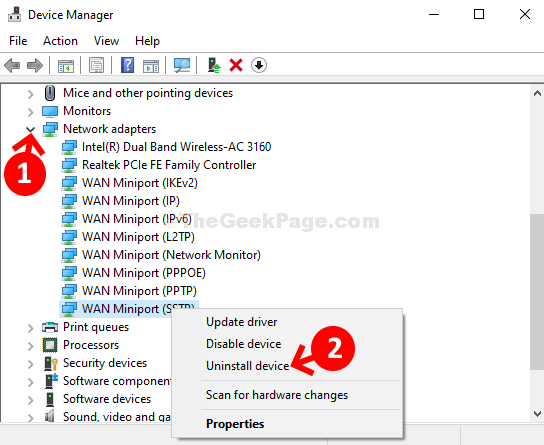
- 1155
- 148
- Maëlle Perez
Nous utilisons généralement un VPN pour les réseaux de bureaux ou pour établir une connexion de plus en plus sécurisée avec Internet. Bien que la configuration d'une connexion VPN soit un jeu d'enfant, il peut également y avoir des problèmes associés. De nombreux utilisateurs éprouvent une erreur lors de la connexion à un réseau VPN (qui avait fonctionné plus tôt) en disant: «Une connexion à l'ordinateur distant n'a pas pu être établie. Vous devrez peut-être modifier les paramètres réseau pour cette connexion."
Si vous vivez également cette erreur, rien à craindre car cela peut se réparer facilement. Voyons comment.
Solution 1: Utilisation du gestionnaire de périphériques
Étape 1: appuie sur le Clé Windows + x ensemble sur votre clavier et sélectionnez Gestionnaire de périphériques à partir du menu contextuel.
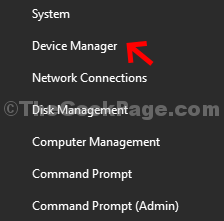
Étape 2: Dans le Gestionnaire de périphériques fenêtre, faites défiler vers le bas et développer Adaptateurs réseau. Maintenant, cliquez avec le bouton droit sur WAN MINIPORT (SSTP) et sélectionner Désinstallation de l'appareil à partir du menu.
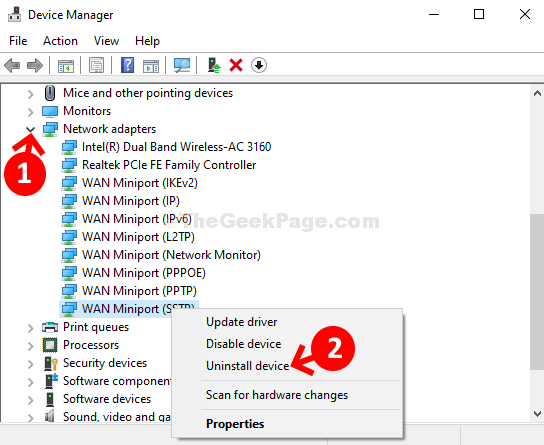
Étape 3: Répétez le même processus que dans Étape 2 pour Désinstallation de l'appareil pour tous les Miniports Listé ci-dessous un par un:
- WAN MINIPORT (PPTP)
- WAN MINIPORT (PPPOE)
- WAN MINIPORT (réseau réseau)
- WAN MINIPORT (L2TP)
- WAN MINIPORT (IPv6)
- WAN MINIPORT (IP)
- Wan miniport (ikev2)
Étape 4: Maintenant, cliquez sur le Action Onglet en haut de la fenêtre et sélectionnez Scanner les modifications matérielles à partir du menu contextuel.
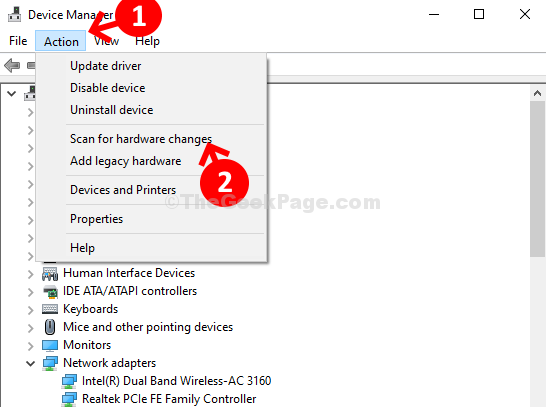
Cela réinstallera à nouveau tous les miniports WAN comme c'était plus tôt. Donc, en gros, il les installe fraîchement et maintenant votre VPN devrait reprendre.
Solution 2: Désactiver le proxy
1. Presse Clé Windows + R Pour ouvrir la boîte de commande RUN.
2. Écrire inetcpl.cpl et cliquez D'ACCORD.
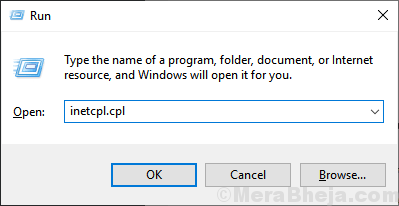
3. Cliquer sur Connexions Onglet de la liste des onglets supérieurs.
4. Maintenant, cliquez sur Paramètres lan.
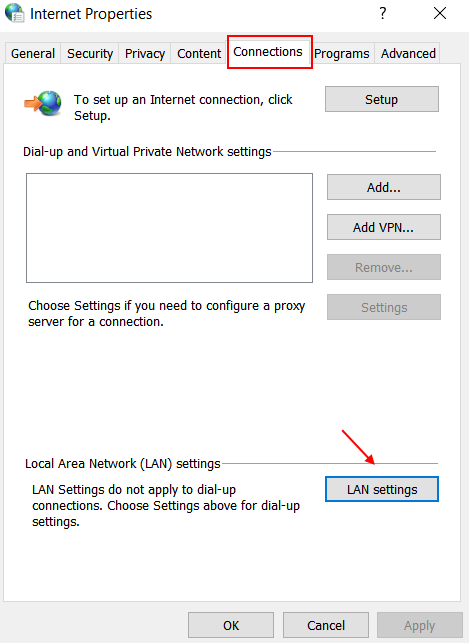
5. Sois sûr que Utilisez un serveur proxy pour votre LAN est incontrôlé.
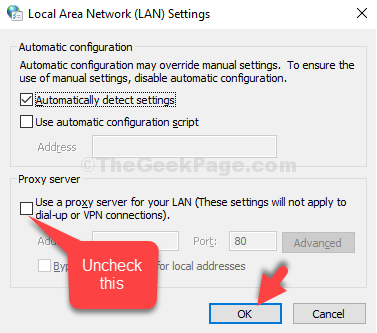
- « Il n'y a pas assez de mémoire pour terminer cette opération
- Comment bloquer tous les sites Web sauf un dans Windows 10/11 »

